¿Cómo podemos ayudar?
Größe von Videos ändern
Dieser Support-Artikel ist für die folgenden Anwendungen:
Diese Funktion ist für die Android-Appnoch nicht verfügbar. Wenn Sie diese Funktion benötigen, lassen Sie es mich bitte wissen, damit ich die beliebtesten Funktionen zuerst priorisieren kann.
Größe von Videos in Quer-, Hoch- oder Quadratformat ändern
Nachdem Sie Ihr Video aufgenommen haben, gelangen Sie zum Vorschaubildschirm (im linken Bild unten gezeigt).
Hier haben Sie Schaltflächen zum Speichern und Teilen sowie einige Bearbeitungsoptionen.
Tippen Sie in den Bearbeitungsoptionen auf die Größe ändern v ideo-Taste.
Sie erhalten 3 Optionen auf dem Bildschirm zur Größenänderung des Videos (siehe Bild rechts unten).
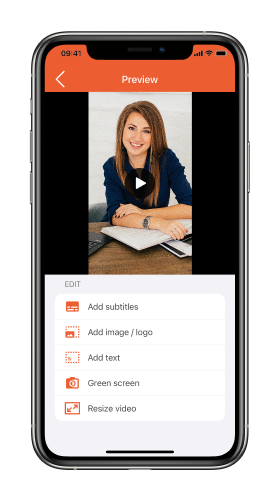
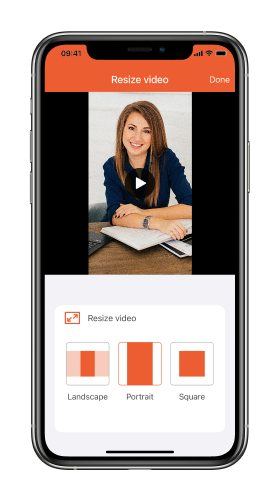
Ändern der Größe ins Querformat
Wenn Sie Ihr Video im Querformat gefilmt haben, wird Ihr Video mit dieser Option in das Originalformat zurückgesetzt und alle zuvor vorgenommenen Größenanpassungen entfernt. Wenn das Video ursprünglich im Hochformat aufgenommen wurde, wandelt die App es mit einem Echo-Pillarbox-Effekt in das Querformat um, wie unten gezeigt.
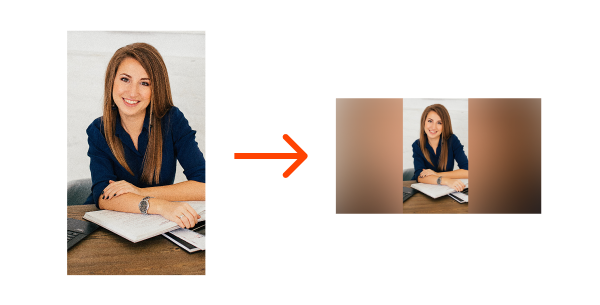
Größe auf Hochformat ändern
Wenn Sie Ihr Video im Hochformat gefilmt haben, kehrt diese Option Ihr Video in das Originalformat zurück und entfernt alle zuvor vorgenommenen Größenanpassungen. Wenn das Video ursprünglich im Querformat aufgenommen wurde, wandelt die App es mit einem Echo-Pillarbox-Effekt ins Hochformat um, wie unten gezeigt.
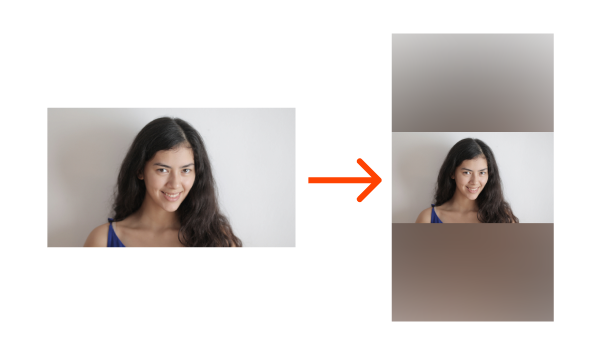
Größe auf Quadrat ändern
Wenn Sie dieGröße auf ein Quadrat ändern, schneidet die App einige Bereiche aus Ihrer Originalaufnahme ab. Bei Aufnahmen im Querformat werden die Seiten der Aufnahme entfernt, bei Aufnahmen im Hochformat wird der obere und untere Teil entfernt. Ziehen Sie die Auswahl mit den Fingern, und ziehen Sie die Finger zusammen, um das Bild zu vergrößern und zu verkleinern. Wenn Sie fertig sind, drücken Sie Fertig, um die Auswahl zu speichern.
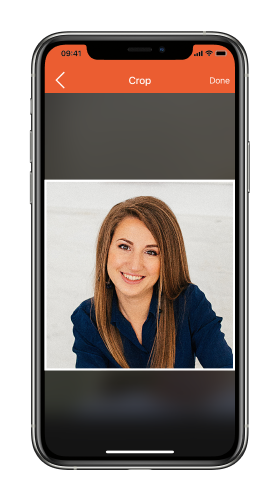
Weitere in der App verfügbare Bearbeitungsfunktionen:


